Посилання, що посилається на одну й ту саму клітинку або діапазон на кількох аркушах називається об'ємом. Об'ємне посилання – це зручний і корисний спосіб створити посилання на кілька аркушів за однаковим шаблоном і містити дані однакового типу, наприклад коли ви об'єднуватимете бюджетні дані з різних відділів в організації.
Об'єму посилання можна використовувати, щоб додавати бюджетні навантаження між трьома відділами, відділами збуту, відділом кадрів і маркетингом, кожна з яких міститься на різних аркушах, за допомогою об'єму такого об'єму посилання:
=SUM(Sales:Marketing!B3)
Можна навіть додати інший аркуш, а потім перемістити його до діапазону, на який посилається формула. Наприклад, щоб додати посилання на клітинку B3 на аркуші "Приміщення", перемістіть аркуш "Приміщення" між аркушами "Збут" і "Відділ кадрів", перетягнувши її вкладку, як показано на рисунку:
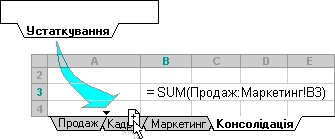
Оскільки формула містить 3-D посилання на діапазон імен аркушів, продаж:маркетинг! B3, усі аркуші в діапазоні – це частина нового обчислення.
У наведених нижче прикладах пояснюється, що відбувається, коли ви вставляєте, копіюєте, видаляєте або переміщує аркуші, які входять до об'єму. У кожному з цих прикладів використовується формула =SUM(Аркуш2:Аркуш6! A2:A5), щоб додати клітинки від A2 до A5 на аркушах 2–6:
-
Вставлення або копіювання – у разі вставлення або копіювання аркушів між Аркушем2 й Аркушем6 (у цьому прикладі це кінцеві точки), Excel включає в обчислення всі значення у клітинках від A2 до A5.
-
Видалити — Якщо видалити аркуші між Аркушем2 й Аркушем6, Excel їхні значення буде видалено з обчислення.
-
Перемістити — Якщо перемістити аркуші з діапазону між Аркушем2 й Аркушем6 до розташування поза діапазоном аркуша, на який посилається посилання, Excel їхні значення буде видалено з обчислення.
-
Переміщення кінцевої точки – Якщо перемістити Аркуш2 або Аркуш6 до іншого розташування в тій самій книзі, Excel обчислити обчислення, доки порядок кінцевих точок у книзі не зміниться на протилежний. Якщо змінити кінцеві точки на протилежні, об'ливе посилання зміниться на аркуші кінцевих точок. Наприклад, у вас може бути посилання на Аркуш2:Аркуш6. Якщо перемістити Аркуш2 так, щоб він був після Аркуша6 в книзі, формула зміниться, щоб вона вказувало на Аркуш3:Аркуш6. Якщо перемістити Аркуш6 перед Аркушем2, формула зміниться, щоб вона вказувало на Аркуш2:Аркуш5.
-
Видалити кінцеву точку — Якщо видалити Аркуш2 або Аркуш6, Excel значення на цьому аркуші буде видалено з обчислення.
Указівки
-
Клацніть клітинку, у яку потрібно ввести функцію.
-
Введіть = (знак рівності), а потім – ім'я функції (див. таблицю нижче), а потім відкривну дужку.
-
Виберіть вкладку першого аркуша, на який потрібно створити посилання.
-
Утримуючи натиснутою клавішу Shift, виберіть вкладку останнього аркуша, на який потрібно створити посилання.
-
Виділіть клітинку або діапазон клітинок, на які потрібно створити посилання.
-
Заповніть формулу та натисніть клавішу Enter.
В об'єму посиланні можна використовувати такі функції:
|
Функція |
Опис |
|
Обчислює середнє арифметичне чисел. |
|
|
обчислює середнє арифметичне чисел; містить текст і логічні значення. |
|
|
Підраховує кількість клітинок, які містять числа. |
|
|
Підраховує кількість непустих клітинок. |
|
|
Повертає середнє гармонічне набору додатних чисел: оборот середнього арифметичного обороту. |
|
|
Ця функція обчислює ексцес набору даних. |
|
|
Ця функція повертає k-е найбільше значення у сукупності даних. Наприклад, п'яте найбільше число. |
|
|
Знаходить найбільше значення в наборі значень. |
|
|
Знаходить найбільше значення в наборі значень; містить текст і логічні значення. |
|
|
Повертає медіану або число, що є посередині набору заданих чисел. |
|
|
Знаходить найменше значення в наборі значень. |
|
|
Знаходить найменше значення в наборі значень; містить текст і логічні значення. |
|
|
Повертає k-ий процентиль для значень діапазону, де k знаходиться в діапазоні 0..1. Надано для сумісності з попередніми версіями Excel. |
|
|
Повертає k-тий процентиль для значень діапазону, де k перебуває в діапазоні 0..1, за винятком 0 та 1. |
|
|
Повертає k-тий процентиль для значень діапазону, де k перебуває в діапазоні 0..1, включно з 0 і 1. |
|
|
Повертає ранг (відсотку) значення (0..1) у наборі даних. Надано для сумісності з попередніми версіями Excel. |
|
|
Повертає ранг (відсоткову норму) значення (0..1, за винятком 0 та 1) у сукупності даних. |
|
|
Повертає ранг (відсоткову норму) значення як відсоток (0..1 включно з 0 і 1) сукупності даних. |
|
|
Повертає квартиль набору даних на основі значень процентиля від 0..1. Надано для сумісності з попередніми версіями Excel. |
|
|
Повертає квартиль набору даних на основі значень процентиля від 0..1, за виключним значенням. |
|
|
Повертає квартиль набору даних на основі значень процентиля від 0..1, включно з 0 і 1 |
|
|
Множення чисел. |
|
|
Повертає ранг числа у списку чисел: його величина відносно інших значень у списку. Надано для сумісності з попередніми версіями Excel. |
|
|
Повертає ранг числа у списку чисел: його величина відносно інших значень у списку. |
|
|
Повертає ранг числа у списку чисел: його величина відносно інших значень у списку. |
|
|
Повертає адаптивність розподілу. |
|
|
Повертає k-е найменше значення в наборі даних. |
|
|
Обчислює стандартне відхилення на основі вибірки. |
|
|
Обчислює стандартне відхилення для всієї сукупності. |
|
|
Обчислює стандартне відхилення на основі вибірки; містить текст і логічні значення. |
|
|
Обчислює стандартне відхилення для всієї сукупності. містить текст і логічні значення. |
|
|
Повертає середнє значення внутрішньої частки набору даних. |
|
|
Додає числа. |
|
|
Оцінює дисперсію на основі вибірки. |
|
|
Обчислює дисперсію для всієї сукупності. |
|
|
оцінює дисперсію на основі вибірки; містить текст і логічні значення. |
|
|
Обчислює дисперсію для всієї сукупності. включає текст і логічні значення |
Указівки
-
На вкладці Формули натисніть кнопку Визначити ім'я (у групі Визначені імена).
-
У спливаючому вікні Нове ім'я введіть ім'я для довідки. Довжина імен може сягати 255 символів.
-
У списку Посилання виберіть знак рівності (=) і посилання, а потім натисніть клавішу Backspace.
-
Виберіть вкладку першого аркуша, на який потрібно створити посилання.
-
Утримуючи натиснутою клавішу Shift, клацніть вкладку аркуша посилання.
-
Виділіть клітинку або діапазон клітинок, на які потрібно створити посилання.
Додаткові відомості
Докладні відомості про переміщення аркуша в книзі див. в цій статтях. Докладні відомості про створення та використання визначених імен див. у статтях Визначення та використання імен у формулах.
Потрібна додаткова довідка?
Ви завжди можете поставити запитання експерту в спільноті Tech у розділі Excel чи отримати підтримку в спільнотах.










